iPhoneのUDID(Unique Device Identifier)は、Appleが各デバイスを一意に識別するための特殊なIDです。
このIDは、アプリ開発者が特定のデバイスにアプリをインストールするためや、デバイスの詳細な情報を取得するために使用されます。iPhoneでmonacaのカスタムビルドデバッガーを利用する場合にもこのUDIDが必要になります。
今回は、iPhoneのUDIDを安全に調べる方法をご紹介します。
iPhoneをPCに接続する
まず最初に、iPhoneをMacまたはWindows PCに接続します。このとき、最新のiOSとiTunesがインストールされていることを確認してください。
iTunesを開く
次に、iTunesを開きます。iTunesが自動的に開かない場合は、手動で開いてください。iTunesはAppleの公式ソフトウェアで、音楽や映画の管理だけでなく、iPhoneのバックアップや復元、ソフトウェアの更新など、さまざまな機能を持っています。
デバイスを選択する
iTunesの上部メニューから「デバイス」を選択します。ここで、接続したiPhoneが正しく認識されていることを確認します。
概要タブを選択する
「デバイス」を選択したら、次に「概要」タブを選択します。ここには、接続したiPhoneの基本的な情報が表示されます。
UDIDを確認する
「概要」タブの中にある「シリアル番号」の右側に表示されている情報をクリックします。すると、「UDID」が表示されます。このUDIDが、各iPhoneを一意に識別するためのIDです。
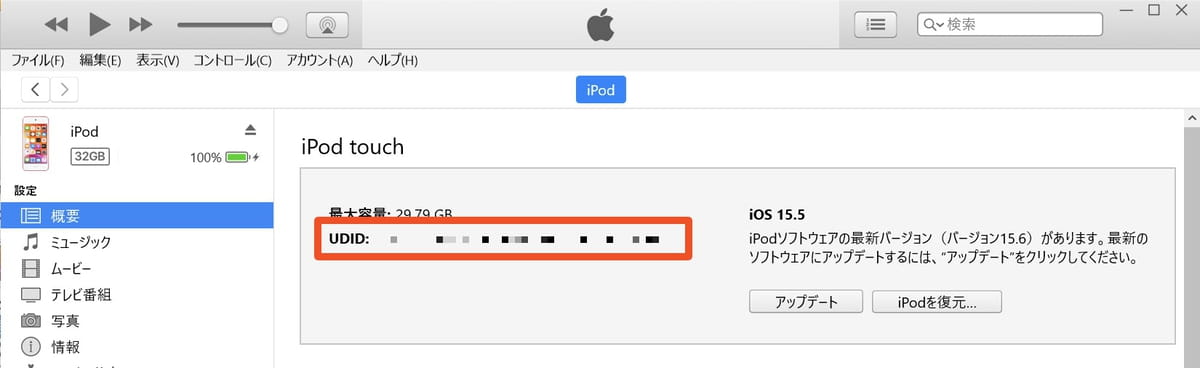
詳細表示の赤枠で囲った部分をクリックする度に、ECID→シリアル番号→UDIDと表示が変わります。2回クリックしてUDIDを表示し、テキストとしてコピーしましょう。
なお、iTunesがインストールされていない場合や、macOS Catalina以降を使用している場合は、「Finder」を使用してUDIDを調べることができます。手順は基本的に同じで、Finderを開き、左側のリストからiPhoneを選択し、「概要」タブを開きます。そして、「シリアル番号」の右側に表示されている情報をクリックすると、「UDID」が表示されます。
さらに右クリックすると、UDIDのみをテキストとしてコピーすることもできます。

Catalina 以降のMacを使っている方には、一番簡単なUDID確認方法です。
まとめ
以上が、iPhoneのUDIDを調べる方法です。この手順は非常に簡単で、誰でもすぐに試すことができます。ただし、UDIDは非常に重要な情報であり、個々のデバイスを特定するためのものです。そのため、この情報を他人と共有したり、不適切な場所に公開したりすることは避けてください。
また、UDIDを調べる目的は、主にアプリの開発やテストのためです。一般的なユーザーが日常的にUDIDを調べる必要はほとんどありません。しかし、アプリ開発者やテスト担当者など、特定の目的でUDIDを必要とする場合には、この記事が役立つでしょう。
最後に、UDIDを調べる際には、必ず信頼できるソフトウェア(iTunesやFinder)を使用し、自分のデバイスを安全に保つことを忘れないでください。そして、UDIDを調べる手順自体は簡単ですが、それをどのように使用するか、また、それによってどのような影響が生じるかを理解しておくことが重要です。
以上、iPhoneのUDIDを調べる方法についての解説でした。皆さんのiPhone利用に少しでも役立てれば幸いです。
 多くの副業難民を救ったアプリビジネスのノウハウの集大成を完全無料で公開!
多くの副業難民を救ったアプリビジネスのノウハウの集大成を完全無料で公開!
運営実績5年以上、指導実績1200名を超えて月収100万円以上の実績者を多数輩。
最高月収867万円達成者も語る「時間」や「場所」に縛られない理想的な副業ライフを手に入れるための特別レッスンを今すぐ受け取ってください!











